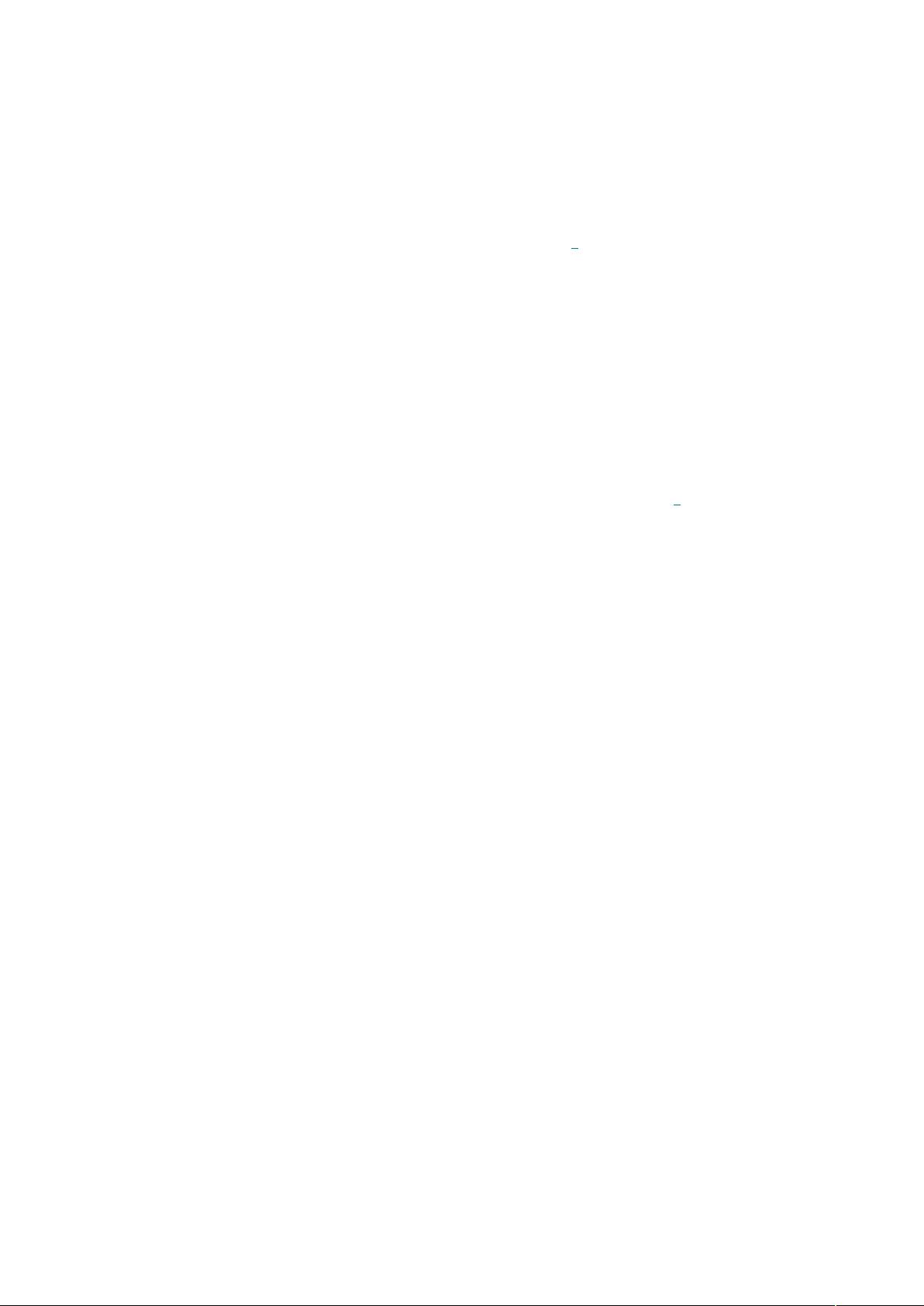提升开发效率:SourceInsight使用技巧与快捷键设置
需积分: 9 136 浏览量
更新于2024-07-28
收藏 108KB DOC 举报
"sourceinsight操作指南"
SourceInsight是一款强大的源代码阅读和分析工具,尤其适合程序员进行代码浏览、编辑和理解。以下是如何利用SourceInsight提升开发效率和遵循编码规范的一些关键点:
1. **缩进与TAB设置**:
- 在`Options`菜单的`Document Options` -> `Editing Options`中,可以设置`tabwidth=4`,确保按`Tab`键相当于输入4个空格。遵循这一设置,能保证代码缩进的一致性,符合大多数编程规范。
- 同时,在同一菜单下勾选`Expand tabs`,禁止直接使用`Tab`键,以空格替代,以满足严格的编码标准。
2. **自动缩进**:
- 通过`Options`菜单的`Document Options`,针对特定文件类型选择`Auto Indent`,设置为`Simple`模式。这样在输入完函数名后按下回车,大括号`{}`会与函数名对齐,而不是自动缩进,帮助保持代码整洁。
3. **恢复`Ctrl+A`全选功能**:
- 在`Options`菜单的`Key assignments`里,移除`Save all`的`Ctrl+A`快捷键,并将其分配给`Select all`,实现`Ctrl+A`作为全选的快捷键。
4. **宏功能的使用**:
- 安装宏文件,需要将宏文件复制到SourceInsight的安装目录,然后在`Project`菜单中打开`Base`项目,将宏文件添加到项目中,替换默认的宏文件,最后重启SourceInsight。
5. **快捷键插入文件注释**:
- 设置环境变量`MyName=***`,然后在`Key assignments`中,关联`macro InsertFileHeader`与`Ctrl+Shift+F`快捷键,重启后即可使用该快捷键自动生成文件注释。
6. **插入函数注释**:
- 同样在`Key assignments`中,关联`macro InsertHeader`与`Ctrl+Shift+I`快捷键,重启后可以快速插入函数注释。
7. **使用`SuperBackspace`等操作**:
- 可以通过`Key assignments`设置`macro SuperBackspace`,`SuperDelete`等快捷键,实现类似超级退格和删除的功能,提高文本操作的效率。
通过以上设置和技巧,SourceInsight可以更好地适应个人的工作习惯,提高编程效率,同时确保代码的规范性。熟练掌握这些操作,可以让SourceInsight真正成为开发者的手部延伸,提升整体的编程体验。
405 浏览量
121 浏览量
571 浏览量
144 浏览量
点击了解资源详情
点击了解资源详情
144 浏览量
点击了解资源详情
点击了解资源详情
wangdyf
- 粉丝: 0
最新资源
- Sandra Orozco牙科管理Web平台及软件工程版本控制
- NCSentry:数控机床图像模拟软件
- Screen2EXE屏幕录制软件:压缩与质量的完美平衡
- MSP430F5529芯片原理及参数详解
- 迷你Smarty框架的设计与实现
- IDEA最新actiBPM3.E-8流程插件下载使用指南
- Flutter新手入门项目:IIIT_NEWAPP简介
- 精通HTML与CSS打造个人作品集
- 免费绿色版BACnetScan:功能强大的BACnet设备扫描工具
- 无需刷新实现table列排序的jQueryTable技术
- Gson 2.3.1 发布:完整的源码、文档和开发包下载
- JSP实例打包下载:提高学习效率的实用指南
- CityEngine课程入门第一讲要点总结
- Unity Tower Defense Pack 1.3 压缩包发布
- 下载VS2010 SDK补丁VS10-KB2403277-x86及安装指南
- 前端导师挑战5:React + Redux + TypeScript项目实践